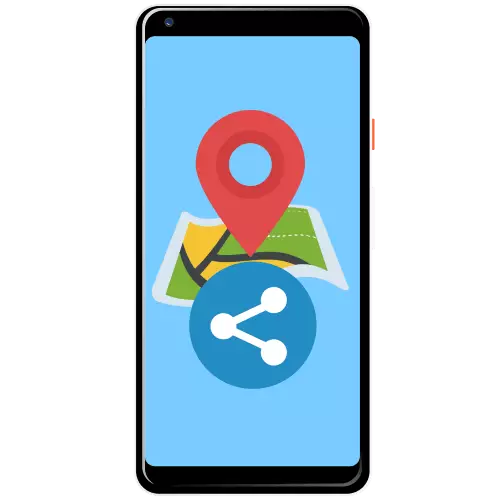
ಪ್ರಮುಖ! ಜಿಪಿಎಸ್ ಕಕ್ಷೆಗಳು ಕಳುಹಿಸಲು, ಅನುಗುಣವಾದ ಕಾರ್ಯವು ನಿಮ್ಮ ಸಾಧನದಲ್ಲಿ ಆನ್ ಆಗಿದೆಯೆಂದು ಅವಶ್ಯಕ!
ವಿಧಾನ 1: ಮೆಸೆಂಜರ್ ಪ್ರೋಗ್ರಾಂಗಳು
ನಿಮ್ಮ ನಿರ್ದೇಶಾಂಕಗಳನ್ನು ಹಂಚಿಕೊಳ್ಳಲು ನಿಮಗೆ ಅನುಮತಿಸುವ ಸುಲಭವಾದ ವಿಧಾನವೆಂದರೆ ಇನ್ಸ್ಟೆಂಟ್ ಮೆಸೇಜಿಂಗ್ ಅಪ್ಲಿಕೇಶನ್ನ ಮೂಲಕ ಅವುಗಳನ್ನು ಕಳುಹಿಸುವುದು. ಈ ಅವಕಾಶದೊಂದಿಗೆ ಕೆಲಸ ಟೆಲಿಗ್ರಾಮ್ನ ಉದಾಹರಣೆಯಲ್ಲಿ ತೋರಿಸುತ್ತದೆ.
- ಮೆಸೆಂಜರ್ ಅನ್ನು ರನ್ ಮಾಡಿ ಮತ್ತು ಗಮ್ಯಸ್ಥಾನವನ್ನು ಆಯ್ಕೆ ಮಾಡಿ.
- ಸಂಭಾಷಣೆಯ ಕೆಳಭಾಗದಲ್ಲಿರುವ ಟೂಲ್ಬಾರ್ ಅನ್ನು ಬಳಸಿ - ಕ್ಲಿಪ್ ಐಕಾನ್ನೊಂದಿಗೆ ಬಟನ್ ಅನ್ನು ಹುಡುಕಿ, ಅದರ ಮೇಲೆ ಕ್ಲಿಕ್ ಮಾಡಿ.
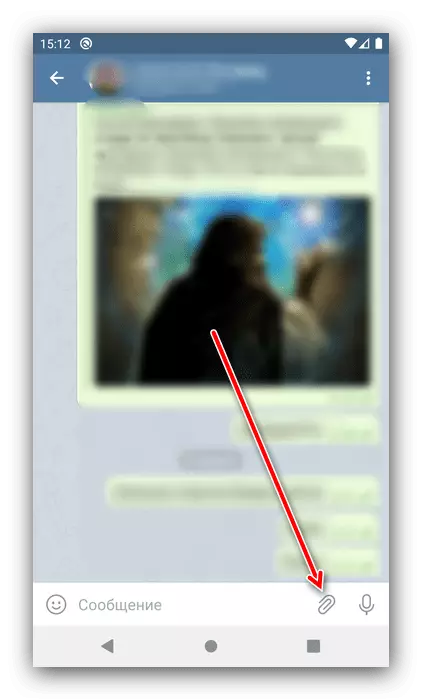
ನಂತರ "ಜಿಯೋಪೊಸಿಷನ್" ಮೇಲೆ ಟ್ಯಾಪ್ ಮಾಡಿ.
- ವ್ಯಾಖ್ಯಾನದ ನಿಖರತೆ ಪರಿಶೀಲಿಸಿ ಮತ್ತು "ಸ್ಥಳ ಕಳುಹಿಸಿ" ಆಯ್ಕೆಮಾಡಿ.
- ಕಕ್ಷೆಗಳು ನಿಮ್ಮ ಸಂವಾದಕ್ಕೆ ಕಳುಹಿಸುವವರೆಗೂ ಕಾಯಿರಿ.
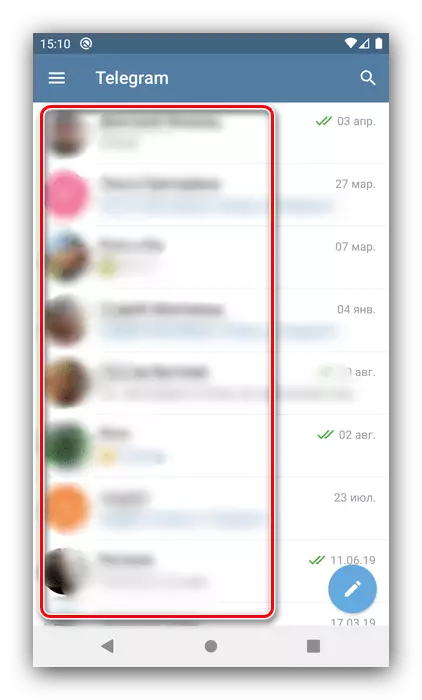
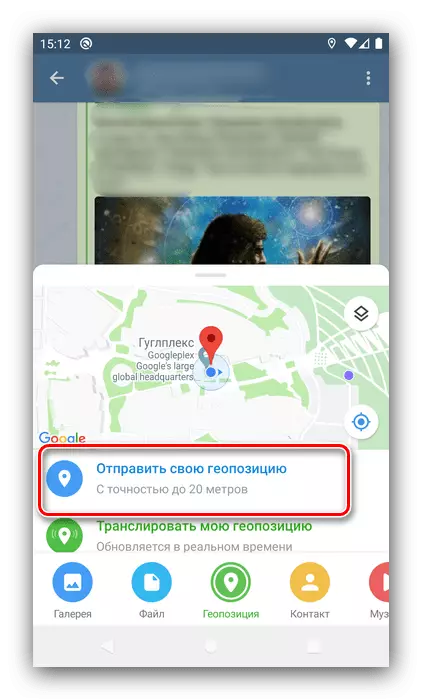
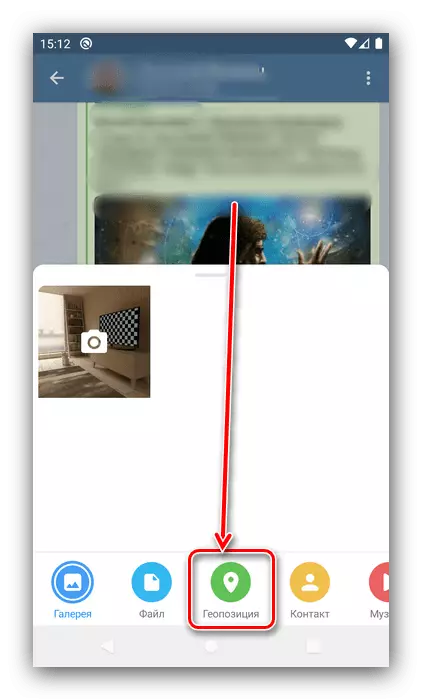
ಅದರ ಸರಳತೆಯ ಹೊರತಾಗಿಯೂ, ಈ ವಿಧಾನವು ದುಷ್ಪರಿಣಾಮಗಳನ್ನು ಹೊಂದಿದೆ, ನಿರ್ದಿಷ್ಟವಾಗಿ, ಅದರ ಕಾರ್ಯಾಚರಣೆಗೆ ಸಂಪರ್ಕ ಸಾಧಿಸುವುದು ಅವಶ್ಯಕ.
ವಿಧಾನ 2: ಜಿಪಿಎಸ್ ಎಸ್ಎಂಎಸ್
ಕಕ್ಷೆಗಳು ಕಳುಹಿಸುವ ಎರಡನೇ ವಿಧಾನವು ಮೂರನೇ ವ್ಯಕ್ತಿಯ ಸಾಫ್ಟ್ವೇರ್ ಅನ್ನು ಬಳಸುವುದು, ಅವುಗಳೆಂದರೆ ಜಿಪಿಎಸ್ ಅಪ್ಲಿಕೇಶನ್ಗಳು.
ಗೂಗಲ್ ಪ್ಲೇ ಮಾರುಕಟ್ಟೆಯಿಂದ SMS ಗೆ ಜಿಪಿಗಳನ್ನು ಡೌನ್ಲೋಡ್ ಮಾಡಿ
- ಪ್ರೋಗ್ರಾಂ ಅನ್ನು ರನ್ ಮಾಡಿ ಮತ್ತು ಅನುಮತಿಗಳನ್ನು ನೀಡುವುದು ಅಗತ್ಯವಾಗಿರುತ್ತದೆ.
- ಕಕ್ಷೆಗಳು ಪರಿಹಾರಕ್ಕಾಗಿ ನಿರೀಕ್ಷಿಸಿ. ಮುಂದೆ, ನೀವು ಹಲವಾರು ಕ್ರಮಗಳು ಸನ್ನಿವೇಶಗಳನ್ನು ಹೊಂದಿದ್ದೀರಿ, ಮೊದಲನೆಯದು - SMS ಗೆ ಕಳುಹಿಸಲಾಗುತ್ತಿದೆ. ಇದನ್ನು ಮಾಡಲು, "ಫೋನ್ ಸಂಖ್ಯೆ" ಕ್ಷೇತ್ರದಲ್ಲಿ ಬಯಸಿದ ಡೇಟಾವನ್ನು ನಮೂದಿಸಿ ಮತ್ತು ಕಳುಹಿಸು ಬಟನ್ ಕ್ಲಿಕ್ ಮಾಡಿ.
- ನೀವು ಒಂದು ಕ್ಲಿಕ್ ಮೂಲಕ ಜಿಯೋಲೊಕೇಶನ್ ಡೇಟಾವನ್ನು ಕಳುಹಿಸಲು ನಿಮ್ಮ ನೆಚ್ಚಿನ ಅಪ್ಲಿಕೇಶನ್ ಅನ್ನು ನಿಯೋಜಿಸಬಹುದು. ಎಡಭಾಗದಲ್ಲಿರುವ ಖಾಲಿ ಗುಂಡಿಯನ್ನು ಟ್ಯಾಪ್ ಮಾಡಿ, ನಂತರ ಪಟ್ಟಿಯಲ್ಲಿ ಬಯಸಿದ ಸಾಫ್ಟ್ವೇರ್ ಅನ್ನು ಆಯ್ಕೆ ಮಾಡಿ. ಮುಂದೆ, SMS ಗೆ ಜಿಪಿಎಸ್ ಅನ್ನು ಬಳಸುವಾಗ, ಆಯ್ದ ಸ್ಥಳದಲ್ಲಿ ಆಯ್ಕೆ ಮಾಡಲಾಗುವುದು.
- ಏಕ ಸಾಗಣೆಗಾಗಿ, ನೀವು ಷೇರು ಕಾರ್ಯವನ್ನು ಬಳಸಬಹುದು: ಸರಿಯಾದ ಐಟಂ ಅನ್ನು ಕ್ಲಿಕ್ ಮಾಡಿ ಮತ್ತು ಡೇಟಾವನ್ನು ಎಲ್ಲಿ ಕಳುಹಿಸಬೇಕು ಎಂಬುದನ್ನು ಆಯ್ಕೆ ಮಾಡಿ.
- ಪಾಯಿಂಟ್ ಅಕ್ಷಾಂಶ ಮತ್ತು ರೇಖಾಂಶವನ್ನು ಸರಳವಾಗಿ ನಕಲಿಸಬೇಕಾದರೆ, ನಕಲಿ ಬಟನ್ ಟ್ಯಾಪ್ ಮಾಡಿ - ವಿನಿಮಯ ಬಫರ್ನಲ್ಲಿ ಮಾಹಿತಿಯನ್ನು ಉಳಿಸಲಾಗುವುದು, ಅಲ್ಲಿಂದ ಎಲ್ಲಿಂದಲಾದರೂ ಹರಡಬಹುದು.
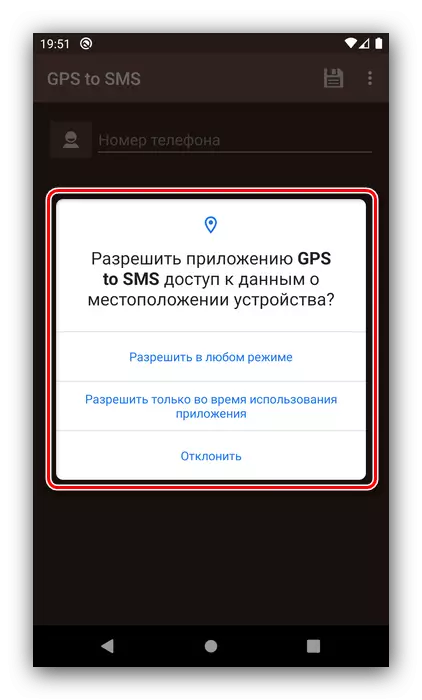
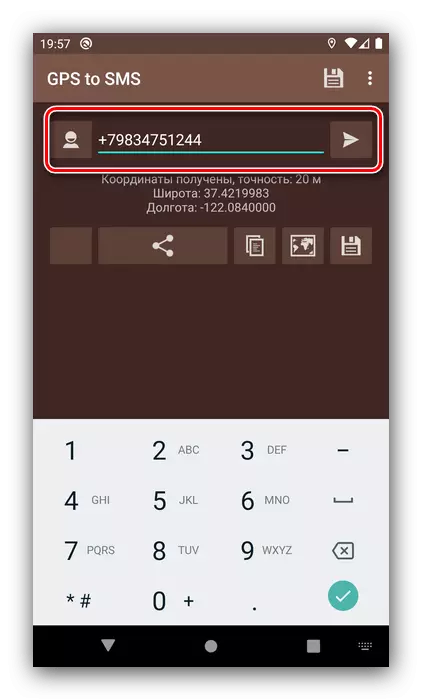
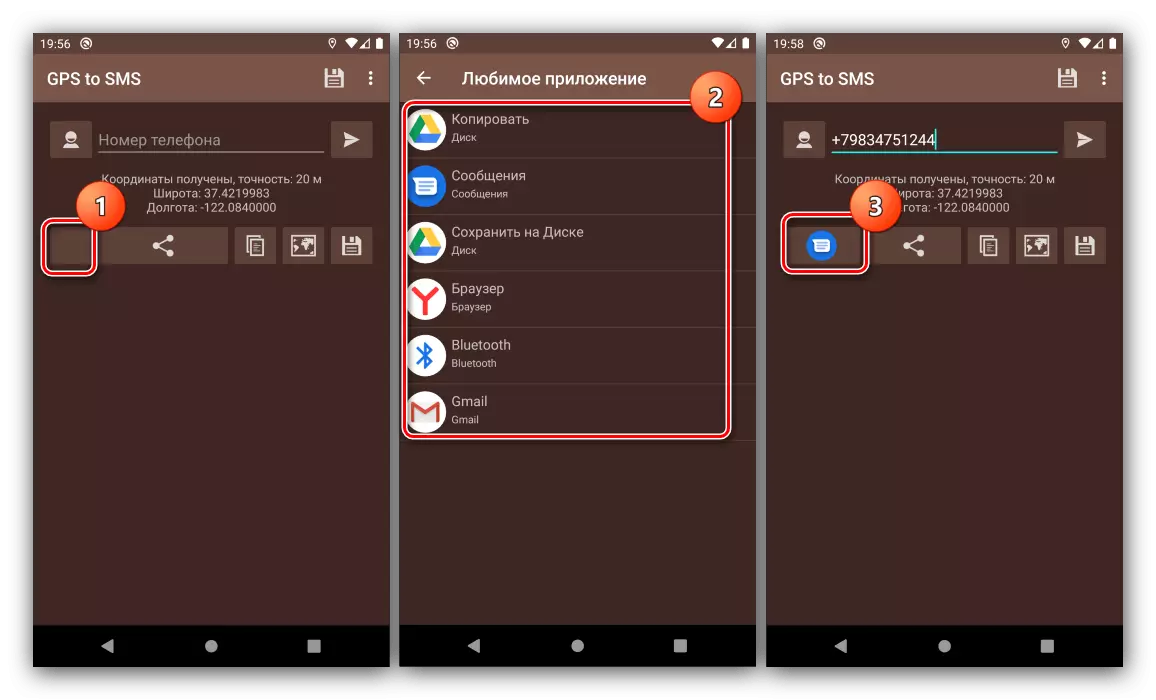

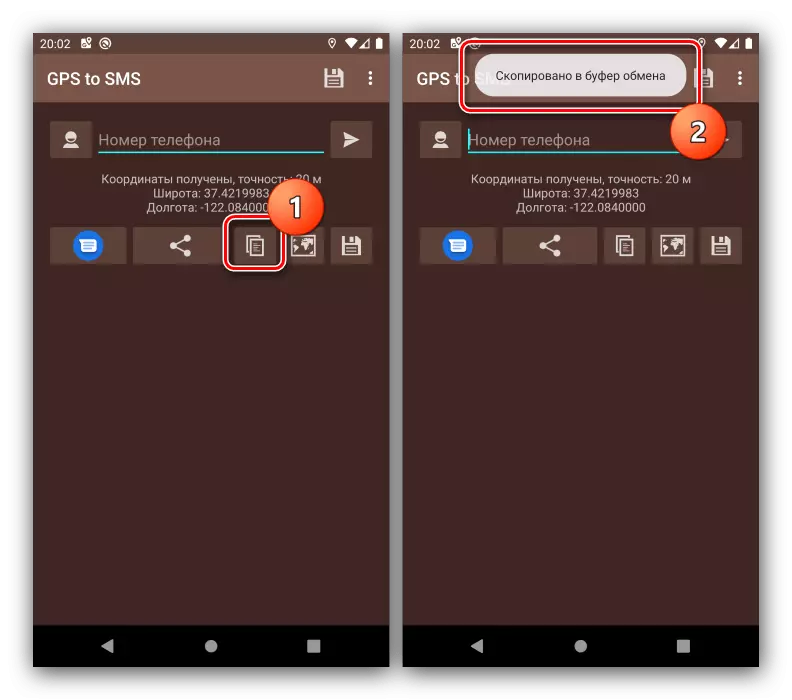
ಪರಿಗಣಿಸಲಾದ ಉಪಕರಣವು ನಮ್ಮ ಇಂದಿನ ಕಾರ್ಯಕ್ಕೆ ಬಹುತೇಕ ಪರಿಪೂರ್ಣ ಪರಿಹಾರವಾಗಿದೆ.
ವಿಧಾನ 3: ಗೂಗಲ್ ನಕ್ಷೆಗಳು
Google ನಿಂದ ಜಿಯೋಲೊಕೇಶನ್ ಬಳಕೆಗಾಗಿ ಸಾಫ್ಟ್ವೇರ್ ಸಹ ನಿಮ್ಮ ನಿರ್ದೇಶಾಂಕಗಳನ್ನು ಕಳುಹಿಸಲು ನಿಮಗೆ ಅನುಮತಿಸುತ್ತದೆ.
- ಗೂಗಲ್ ನಕ್ಷೆಗಳನ್ನು ತೆರೆಯಿರಿ, ನಂತರ ಸ್ಥಳ ಬಟನ್ ಕ್ಲಿಕ್ ಮಾಡಿ.
- ಅಪ್ಲಿಕೇಶನ್ ಉಪಗ್ರಹಗಳಿಗೆ ಸಂಪರ್ಕಿಸುವವರೆಗೂ ನಿರೀಕ್ಷಿಸಿ ಮತ್ತು ಬಯಸಿದ ಬಿಂದುವನ್ನು ಕಂಡುಹಿಡಿಯಿರಿ. ಅದರ ನಂತರ, ಗರಿಷ್ಠ ಸ್ಕೇಲ್ ಕಾರ್ಡ್ ಮತ್ತು ನೀಲಿ ಬಿಂದುವಿನ ಮೇಲೆ ಸುದೀರ್ಘ ಪತ್ರಿಕಾ ಮಾಡಿ.
- ಹುಡುಕಾಟ ಬಾರ್ ಈ ಸ್ಥಳದ ನಿಖರವಾದ ನಿರ್ದೇಶಾಂಕಗಳನ್ನು ಕಾಣಿಸುತ್ತದೆ. ನೀವು ಅವುಗಳನ್ನು ಸರಳವಾಗಿ ನಕಲಿಸಬಹುದು - ಸಾಲಿನಲ್ಲಿ ಟ್ಯಾಪ್ ಮಾಡಿ, ಡೇಟಾವನ್ನು ಆಯ್ಕೆ ಮಾಡಿ ಮತ್ತು "ನಕಲು" ಅನ್ನು ಆಯ್ಕೆ ಮಾಡಿ.
- ನೀವು ಕಳುಹಿಸುವ ಕಾರ್ಯವನ್ನು ಬಳಸಬಹುದು: ಪರದೆಯ ಕೆಳಭಾಗದಲ್ಲಿರುವ ಮೆನುವನ್ನು ಮೊದಲು ಟ್ಯಾಪ್ ಮಾಡಿ, ನಂತರ ಹಂಚಿಕೆ ಬಟನ್ ಅನ್ನು ಬಳಸಿ ಮತ್ತು ಎಲ್ಲಿ ಮತ್ತು ನೀವು ಜಿಯೋಲೊಕೇಶನ್ ಡೇಟಾವನ್ನು ಕಳುಹಿಸಲು ಬಯಸುತ್ತೀರಿ ಎಂಬುದನ್ನು ಆಯ್ಕೆ ಮಾಡಿ.
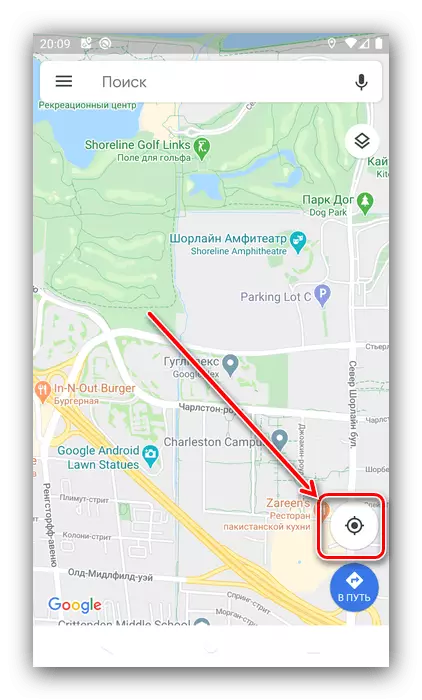
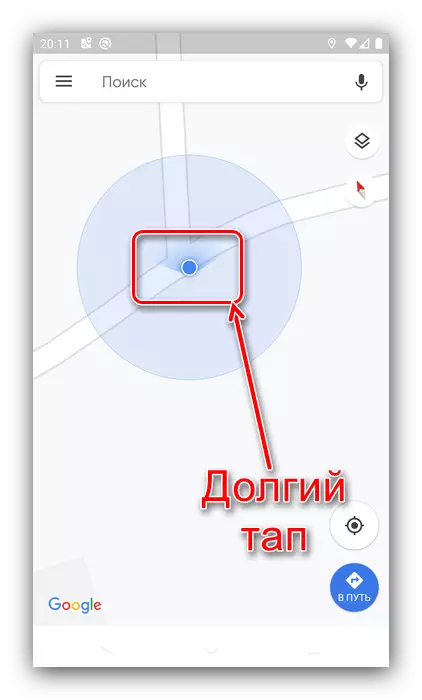
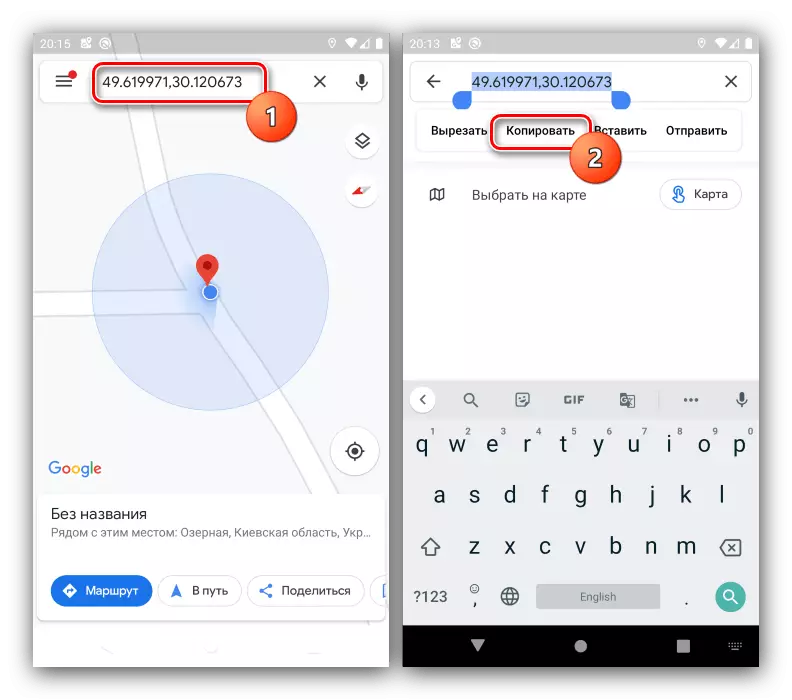
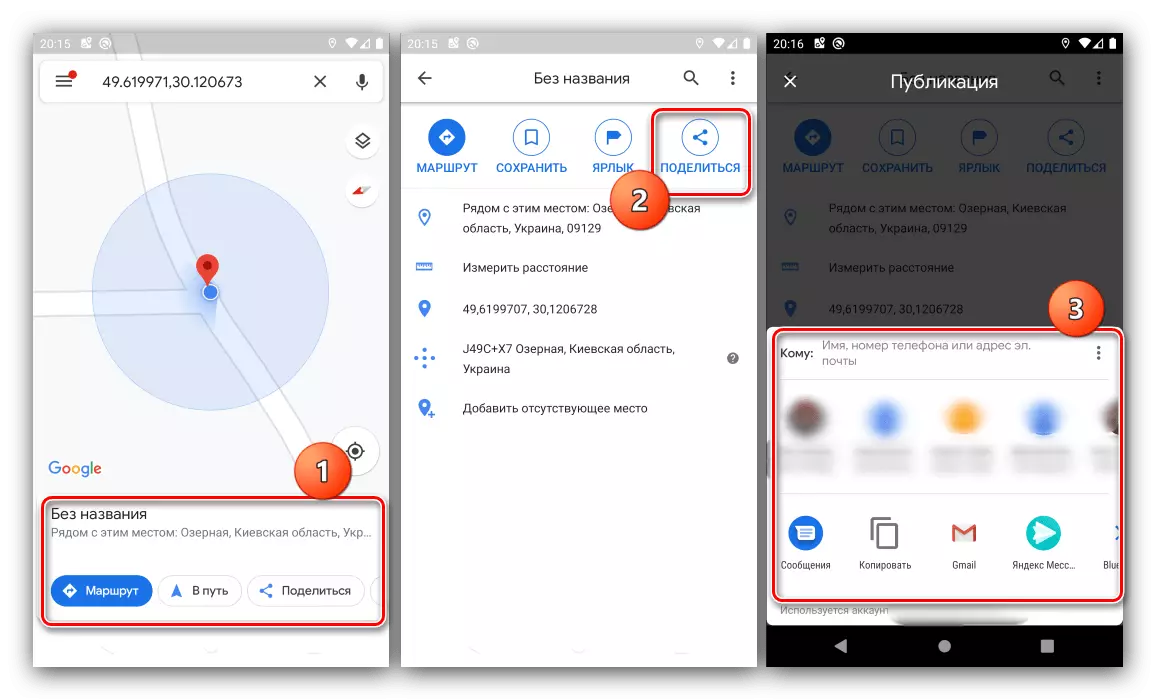
ಗೂಗಲ್ ನಕ್ಷೆಗಳು, ಮೇಲೆ ತಿಳಿಸಲಾದ ಪರಿಹಾರಗಳನ್ನು ಭಿನ್ನವಾಗಿ, ಹೆಚ್ಚಿನ ಸ್ಮಾರ್ಟ್ಫೋನ್ಗಳಲ್ಲಿ ಪೂರ್ವನಿಯೋಜಿತವಾಗಿ ನಿರ್ಮಿಸಲಾಗಿದೆ, ಆದ್ದರಿಂದ ಅವರ ಬಳಕೆಯು ತೃತೀಯ-ಪಕ್ಷದ ಸಾಫ್ಟ್ವೇರ್ ಅನ್ನು ಸ್ಥಾಪಿಸುವ ಸಾಮರ್ಥ್ಯವನ್ನು ಹೊಂದಿರದ ಬಳಕೆದಾರರಿಗೆ ಸೂಕ್ತವಾಗಿದೆ.
